怎么安装w7旗舰版系统
发布时间:2016-12-24 10:02
相关话题
怎么安装w7旗舰版系统?这是很多小白都在问的问题,今天小编与大家分享下安装w7旗舰版系统的具体操作步骤,有需要的朋友不妨了解下。
安装w7旗舰版系统方法
1、先下载一个ghost版的win7操作系统

2、下载好后文件为ISO文件,所以我们要先把它全部解压出来(最好下载在D盘或E盘目录下)

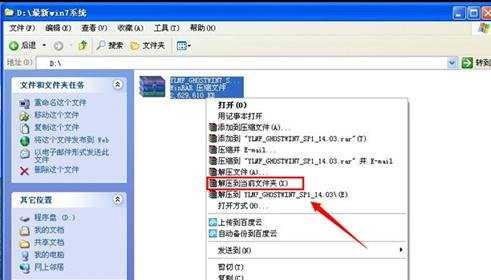
下载好win7系统,下面来看看如何硬盘一键安装win7系统
二、开始win7系统硬盘安装
1、解压之后得到如下图的文件,打开Ghost文件后运行“GHO镜像安装器”再用安装器打开“WIN7.GHO”文件。最新win7系统下载:http://xt.299229.com/windows7/ (个人使用推荐)
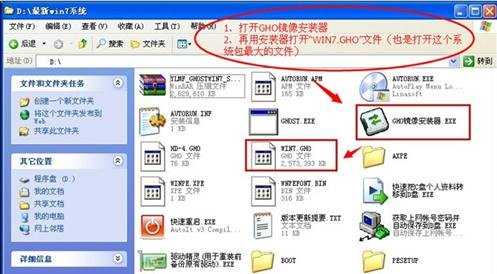
2、打开“GHO镜像安装器”如下图,里面的选择是非常重要的,必须要在盘符选择“C盘”,再选择映像途径,也是选择刚才下载解压的WIN7系统安装包最大的文件。一般就是默认就可以了。
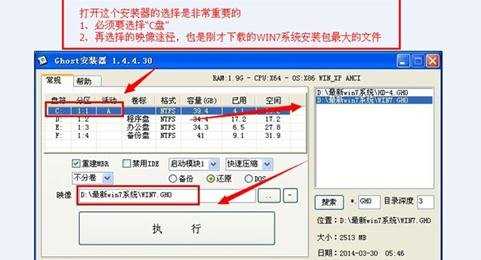
3、然后点“执行”按上面的操作后就会出现以下的界面,这个过程需要几分钟。

4、这个过程完成后会马上自动重启计算机,等重启以后win7系统基本算是安装完成了,后面我们就不用管了。因为我们的系统都是全自动安装,可以体验到一键安装win7系统,不用我们任何操作!
下面是一键安装win7系统重新启动自动安装的截图




重新安装系统完成,一个全新的系统又降临到你的计算机上。

怎么安装w7旗舰版系统的评论条评论